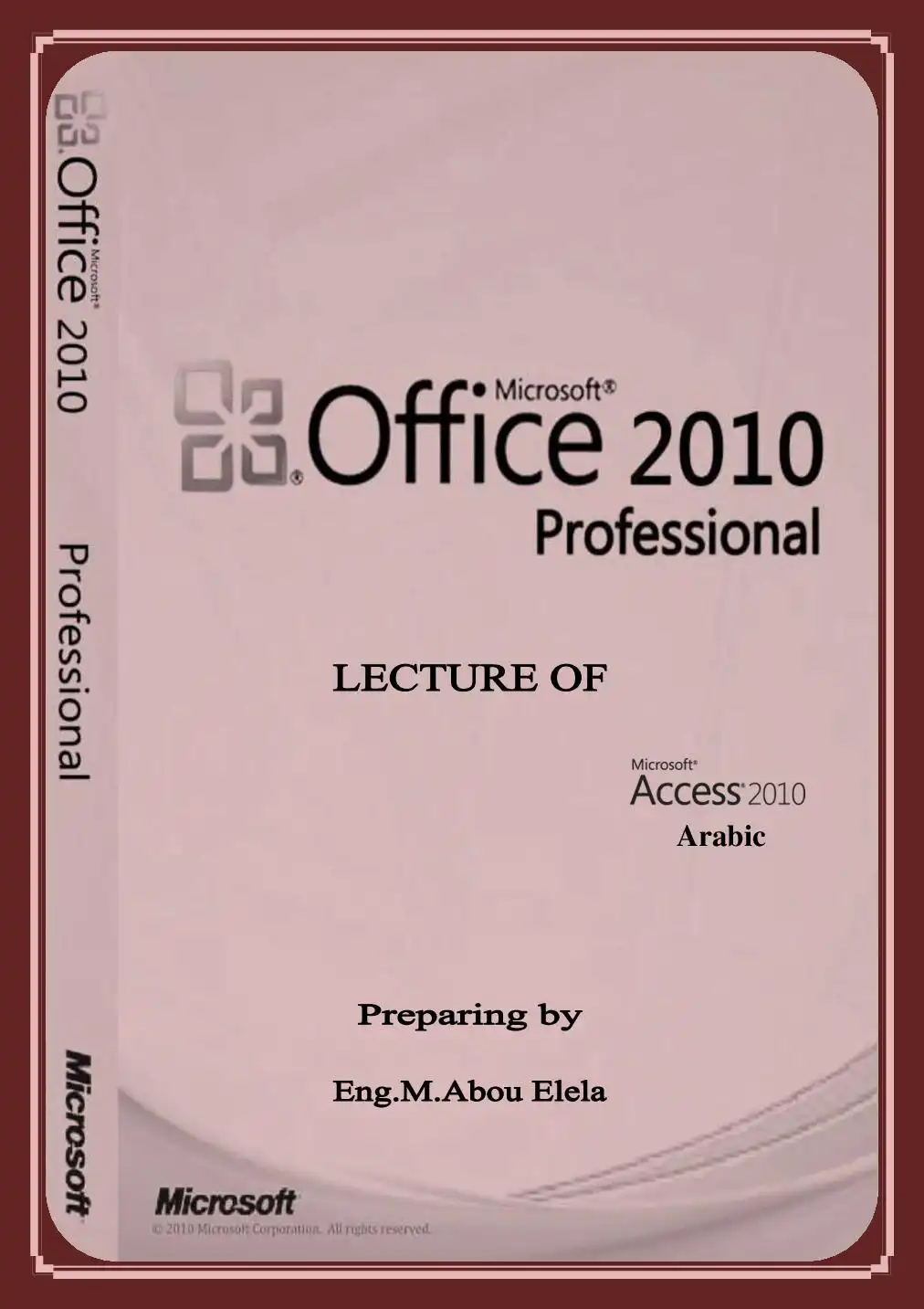ملكروسوفت بتليشر 7001 في ومضات إعداد (1730000 302614248
* تشغيل البرنامج والتعرف عليه 7 ككفف8 0166 ىناضلا
لتشغيل البرامج: ابدأ ثم كافة البرامج ثم 01568 :1/11000501 ثم 7 اع 0656 #مووه1 ب
وعند تشغيله نا ة الأولى نظف لك الشاشة إأختاخ 0 جا 7 10/1010 ى-011 مكايا “آ
اق إعرم مر رق تش اميل يعم بار عي -
ص يمام فيا عرب 00
عي ونور
تتقسم التافدة الأفتتاحية للبرنامج إلى ثلاثة اقسام كما ترى فى الصورة وهى بهذا
التصميم تسهل البدء باختيار متشور تمهيدًا لتحريرة
* ولكن عندما تختار فئة
رجا اندم يف وب "١ *
من فئات "انواع المنشورات" فإن القسم الأوسط من نافتة البرنامج سيعرض أسماء
ومصفرات كل فئة من فئات نوع الملنشور كما ترى في الصورة عند اختيار اي منشور, ستظهر
له صورة معاينة مكبرة في أعلى - ويمكتك بدءًا من هنا إجراء بعض التغييرات على خصائص
المنشور من خلال قسم التخصيص والخيارات كما ترى في الصورة أعلاه بعد الانتهاء من
ببليشر2007 (الناشر) في ومضات
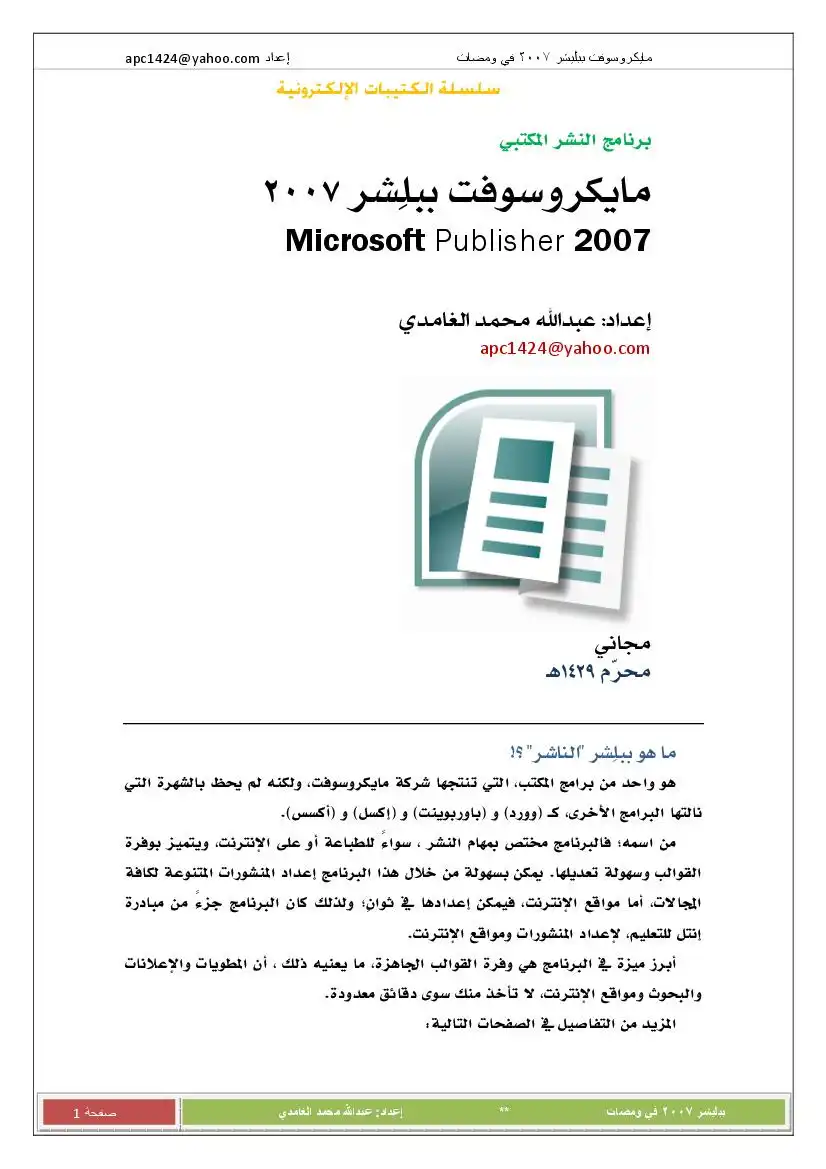
عدد المشاهدات :
185
القسم :
كتب علوم الحاسب
التصنيف الاول :
البرامج المكتبية
التصنيف الثاني :
كتب مايكروسوفت أوفيس Microsoft Office
الوصف
كتيب من 9 صفحات يلقي الضوء على برنامج ببليشر (الناشر)، ويشرح كيفية إعداد المنشورات ومواقع الإنترنت، وغير ذلك.
ملكروسوفت بتليشر 500 في ومضات إعداد 1730000 ©3001424
0 الاختيار, اضغط على زر [ إنشاء ] وهو من الأشياء الجديدة فى نسخة أوفيس 1٠١7 بعد وقت
قصير ستتحول النافذة إلى عرض المنشور حكيث بمكن خريره
بعد نقر زر [إنشاء] ستظهر الصفحة الأولى من المنشور ما عليك سوى: النقر على مريعات
النصوص: غم البدء بالكتابة او لصق النص (إن كان جاهرًا) 6م تغيير الصور (إن وجدت) بالطبع
مكنك إدراج مريعات نصضوص صور أو أي كائنات أخرى كما ستتعلم لاحقًا
تهرين : خدٌ خمس دقائ ق لاستكشاف محتويات جو الهام وربة اخيارات التوفرة
لنجرب إعداد مطوية
اتبع هذه الخطوات البسيطة
١ قم بتشغيل البرنامج
“! اختر واحدًا من التصميمات المتنوعة التى ستظهر
اضغط زر [رنش] ٍ
0 ابداً بكتابة النصوص وإدراج الصور
* يمكن التبديل بين ظهر ووجه المطوية من خلال رموز الصفحة بحلا
*» مكن رسم مريعات نصوص عند الحاجة لذلك
- لرسم مربع النص يمكن الاستقادة من شريط أدوات البرنامج كما ترى في صورته ومكن
إدراج (بالإضافة إلى مربع التصوص) الجداول والنصوص المزخرفة 1 1/0/0170 والصور
- كما مكن إدراج أشكال مثل الخط المستقيم والسهم والشكل البيضاوي واللستطيل
- ومكن إدراج أشكال أكثر مثل مخططات الانسياب والنجوم وبالونات الكلام
الزر قبل الأخيرهو كائن معرض التصاميم ستلقي عليه المزيد من الضوء لاحقًا
إعتداد: كيداننك محمد الخامد
0 الاختيار, اضغط على زر [ إنشاء ] وهو من الأشياء الجديدة فى نسخة أوفيس 1٠١7 بعد وقت
قصير ستتحول النافذة إلى عرض المنشور حكيث بمكن خريره
بعد نقر زر [إنشاء] ستظهر الصفحة الأولى من المنشور ما عليك سوى: النقر على مريعات
النصوص: غم البدء بالكتابة او لصق النص (إن كان جاهرًا) 6م تغيير الصور (إن وجدت) بالطبع
مكنك إدراج مريعات نصضوص صور أو أي كائنات أخرى كما ستتعلم لاحقًا
تهرين : خدٌ خمس دقائ ق لاستكشاف محتويات جو الهام وربة اخيارات التوفرة
لنجرب إعداد مطوية
اتبع هذه الخطوات البسيطة
١ قم بتشغيل البرنامج
“! اختر واحدًا من التصميمات المتنوعة التى ستظهر
اضغط زر [رنش] ٍ
0 ابداً بكتابة النصوص وإدراج الصور
* يمكن التبديل بين ظهر ووجه المطوية من خلال رموز الصفحة بحلا
*» مكن رسم مريعات نصوص عند الحاجة لذلك
- لرسم مربع النص يمكن الاستقادة من شريط أدوات البرنامج كما ترى في صورته ومكن
إدراج (بالإضافة إلى مربع التصوص) الجداول والنصوص المزخرفة 1 1/0/0170 والصور
- كما مكن إدراج أشكال مثل الخط المستقيم والسهم والشكل البيضاوي واللستطيل
- ومكن إدراج أشكال أكثر مثل مخططات الانسياب والنجوم وبالونات الكلام
الزر قبل الأخيرهو كائن معرض التصاميم ستلقي عليه المزيد من الضوء لاحقًا
إعتداد: كيداننك محمد الخامد
ملكروسوفت بتليشر 7001 في ومضات إعداد 1780000 30014248
مواقع الإنترنت بسهولة
بخطوات بسيطة أيضنًا يمكن إنشاء موقع ويب :
قم بتشغيل البرنامج
من القسم الأبمن أنواع المنشورات اختر؛ مواقع ويب
اضغط زر [إنشاء] ٍ
ابدا بكتابة النصوص وإدراج الصور
قبل الضغط على ز [ إنشاء ]
التعديل في المنشورات ومواقع ويب
بمكتك بسهولة التعديل في وضعية الكائنات الجاهزة على المتشورات ومواقع ويب
التحكم في النصوص
لسسسسب 3 عند العمل على منشور للطباعة يوفر البرنامج مرونة في التحكم
نكيف مع الحجم 0 0
ست الأحرف, وزيادة التقارب أو التباعد بين الأحرف وغيرها للقيام بذلك: حدّد
مدي ا بهذا المقدارة ٠٠١١ أ النص اول ؛ ثم من قائمة تنسيق اختر تباعد الأحرف
تعطيل وصل الأخرف الاختياري: '
استخدم هذا الخيار اضيط التياعد بن رين بدقة
جد ِ يتميز مريع حوار تباعد الأحرف بوجود جز المثال الذي يبين لك ما حدث من
ف تقييرات, كما بتميز بوجود زر [تطبيق] الذي يطبق التقييرات على النص
0 الهمزة والهاء والعين والحاء (عادي)
عبات عقب نبز الهمزة والهاء والعين والحاما مشدوّد)
الهمزة والهاء والعين والحاء لواسع
التباعد بين الأحرف
">" |الهمزة والهاء والعين والحاء [واسع جذا)
الهمزة والهاء والعين والحاء (عادي) وهنا تشاهد تأثير "التكيف مع الحجم" من خلال
الهمزة والهاء والعين والحاء (تقليص 78) تقليص وتمديد النص وهذا مفيد لاحتواء مكان
الهمزة والهاء والعين والحاء (تمديد 70130)| ضيق للكثير من الكلمات أو العكس
ه مكن استخدام زر الفأرة الأبمن للوصول إلى أمر تباعد الأحرف من خلال القائمة
القرعية تغيير النص
* عند تعطيل وصل الأحرف الاختياري ستظهر عبارة "الأسواق الحلية" هكذا "الأسواق
إعقداد: عبد اله محمد الغامدى
مواقع الإنترنت بسهولة
بخطوات بسيطة أيضنًا يمكن إنشاء موقع ويب :
قم بتشغيل البرنامج
من القسم الأبمن أنواع المنشورات اختر؛ مواقع ويب
اضغط زر [إنشاء] ٍ
ابدا بكتابة النصوص وإدراج الصور
قبل الضغط على ز [ إنشاء ]
التعديل في المنشورات ومواقع ويب
بمكتك بسهولة التعديل في وضعية الكائنات الجاهزة على المتشورات ومواقع ويب
التحكم في النصوص
لسسسسب 3 عند العمل على منشور للطباعة يوفر البرنامج مرونة في التحكم
نكيف مع الحجم 0 0
ست الأحرف, وزيادة التقارب أو التباعد بين الأحرف وغيرها للقيام بذلك: حدّد
مدي ا بهذا المقدارة ٠٠١١ أ النص اول ؛ ثم من قائمة تنسيق اختر تباعد الأحرف
تعطيل وصل الأخرف الاختياري: '
استخدم هذا الخيار اضيط التياعد بن رين بدقة
جد ِ يتميز مريع حوار تباعد الأحرف بوجود جز المثال الذي يبين لك ما حدث من
ف تقييرات, كما بتميز بوجود زر [تطبيق] الذي يطبق التقييرات على النص
0 الهمزة والهاء والعين والحاء (عادي)
عبات عقب نبز الهمزة والهاء والعين والحاما مشدوّد)
الهمزة والهاء والعين والحاء لواسع
التباعد بين الأحرف
">" |الهمزة والهاء والعين والحاء [واسع جذا)
الهمزة والهاء والعين والحاء (عادي) وهنا تشاهد تأثير "التكيف مع الحجم" من خلال
الهمزة والهاء والعين والحاء (تقليص 78) تقليص وتمديد النص وهذا مفيد لاحتواء مكان
الهمزة والهاء والعين والحاء (تمديد 70130)| ضيق للكثير من الكلمات أو العكس
ه مكن استخدام زر الفأرة الأبمن للوصول إلى أمر تباعد الأحرف من خلال القائمة
القرعية تغيير النص
* عند تعطيل وصل الأحرف الاختياري ستظهر عبارة "الأسواق الحلية" هكذا "الأسواق
إعقداد: عبد اله محمد الغامدى
ملكروسوفت ببليشر 500١ في ومضاتك إعداد 1730000 30014248
ديد الخطوط الملستخدمة
من تنسيق اختر خط يمكنك في هذا المربع كُديد نوع وحجم
ونمط الخط للفتين العربية والجليزية بالإضافة إلى بعض
التأثيرات الأخرى أيضنًا نمط التسطير قت الكلمات ولونه ولون
حركات التشكيل للخط العربي
والمظلل والمحفور جرب اختيارها ولاحظ التغييرات في مريع المثال
او استخدم زر تطبيق إذا كان لديك نص محدد
التحكم فى الفقرات
من تنسيق اختر فقرة بمكتك في هذا للربع
ديد محاذاة الفقرة واجاهها المسافة البادئة
للسطر الأول وقبل وبعد النص
بعد الفقرات: | +نقطة ٍ كذلك الملسافات بين اسطرالفقرة وبين
للتحكم أكثر فى المسافات بين الأحرف
مثال
انسياب النصوص بين مربعات النص
النص الأول ستلاحظ النص الزائد سينساب تلقائيًا إلى مريع النص التالي [الترتبط بد] وهذا
عندما ترسم انت مربعات نصوص فلا بد أن تقوم بريطها معّا حتى ينساب النص الزائد من
كيفية ربط مربعي نص مع ب بجا 0 6
ه اختر مريع النص الاأول ا ابا ص [
» اضغط زر [ارتباط مع مريع نص] [ما م ا
© سيتحول الؤُشر إلى الشكل إلى اليسار- أعلى ب ٠»
اقترب من مريع النص الذي تريد الريط به سيتحول المؤشر كما ترى > أجانيا »
» اضغط ليتم الربط : سيظهر سهم يشير إلى اجَاه الربط بمربع النص لا
دلالة على جاح عملية الربط الاحظ الشكل في أقصى اليسار) 5<
ملاحظة: لا يوجد خيار إنشاء أعمدة في منشورات ببليشر ولكن مربعات النصوص تقوم بنفس المهمة جا
وكل الأعمدة التي تراها في المنشورات, هي عبارة عن مربعات نص طويلة ومتساوية و مرتبطة مع بعضها
ديد الخطوط الملستخدمة
من تنسيق اختر خط يمكنك في هذا المربع كُديد نوع وحجم
ونمط الخط للفتين العربية والجليزية بالإضافة إلى بعض
التأثيرات الأخرى أيضنًا نمط التسطير قت الكلمات ولونه ولون
حركات التشكيل للخط العربي
والمظلل والمحفور جرب اختيارها ولاحظ التغييرات في مريع المثال
او استخدم زر تطبيق إذا كان لديك نص محدد
التحكم فى الفقرات
من تنسيق اختر فقرة بمكتك في هذا للربع
ديد محاذاة الفقرة واجاهها المسافة البادئة
للسطر الأول وقبل وبعد النص
بعد الفقرات: | +نقطة ٍ كذلك الملسافات بين اسطرالفقرة وبين
للتحكم أكثر فى المسافات بين الأحرف
مثال
انسياب النصوص بين مربعات النص
النص الأول ستلاحظ النص الزائد سينساب تلقائيًا إلى مريع النص التالي [الترتبط بد] وهذا
عندما ترسم انت مربعات نصوص فلا بد أن تقوم بريطها معّا حتى ينساب النص الزائد من
كيفية ربط مربعي نص مع ب بجا 0 6
ه اختر مريع النص الاأول ا ابا ص [
» اضغط زر [ارتباط مع مريع نص] [ما م ا
© سيتحول الؤُشر إلى الشكل إلى اليسار- أعلى ب ٠»
اقترب من مريع النص الذي تريد الريط به سيتحول المؤشر كما ترى > أجانيا »
» اضغط ليتم الربط : سيظهر سهم يشير إلى اجَاه الربط بمربع النص لا
دلالة على جاح عملية الربط الاحظ الشكل في أقصى اليسار) 5<
ملاحظة: لا يوجد خيار إنشاء أعمدة في منشورات ببليشر ولكن مربعات النصوص تقوم بنفس المهمة جا
وكل الأعمدة التي تراها في المنشورات, هي عبارة عن مربعات نص طويلة ومتساوية و مرتبطة مع بعضها
انسياب النص حول كائن
أو شكل غير منتظم وهذه الميزة متوفرة في برامج النشر
اللكتبي ومنها ببليشر عندما تدرج صورة وكُركها إلى كتلة
النص في مريع النص فإن النص سينساب حول الصورة
نمط التفاف النص : بصورة مشابهة لبرنامج وورد فإن النتص
يمكن أن يتساب حول الكائن بتعيينات مسبقة مثل: مربع
مشدود , عبر الخ - وكما ترى في الصورة الجانبية فإن الضبط
الافتراضى هو مريع أما عند تعيين النمط مشدود فإن النص
الشكل لا يتنطبق هذا الأمر على جميع الصور بل فقط
الصور التى لها معلومات شفافية مثل صور 0006 و 10/01/12
وغيرها؛ إلا أنه بمكنك استخدام أمر خرير نقاط الالتفاف
*تمرين: استخدم هذا الأمر وجب إمكانياته
مكن قص الصور وحفظها بنسق 0016 في برنامج خرير الصور
مثل "فوتوشوب" ثم إدراجها في ببليشر وتعيين النمط مشدود
ملاحظة؛ للمزيد خيارات التحكم بالتض للتساب حول الصورة اضغط بالزر
الابمن على الصورة واختر تنسيق صورة تبويب قطيط
تشغيل البرنامج, والتعرف على مكوناته
* خطوات إنشاء منشور "مطوية"
* خطوات إنشاء موقع ويب
* خيارات التحكم في النتصوص والفقرات
* خيارات انسياب النص حول الصور والأشكال
معرض التصاميم
هو مكتبة كبيرة من كائنات التصميم
ومواقع ويب
ويمكن الوصول إليه من مريع الأدوات - كما
ذكرنا آنقًا أو من قائمة إدراج ثم كائن
معرض التصاميم
فهناك ؟؟ فئة داخل للعرض من ّ
إعداد 1730000 © 3001424
والكنن قل بلي اشر مين حمل الثم
أوقات متفرقة ولك
لوفق القيام بقراءة غتانية لباب من أبراب كتب الترحيد أو قراءة موضوع فقهي
يكون قرضا عليه عمقل معرفة أحكام الطهارة والمسح على الخفين وغيرها
حول كائن
إعقداد: عبد اله محمد الغامدى
أو شكل غير منتظم وهذه الميزة متوفرة في برامج النشر
اللكتبي ومنها ببليشر عندما تدرج صورة وكُركها إلى كتلة
النص في مريع النص فإن النص سينساب حول الصورة
نمط التفاف النص : بصورة مشابهة لبرنامج وورد فإن النتص
يمكن أن يتساب حول الكائن بتعيينات مسبقة مثل: مربع
مشدود , عبر الخ - وكما ترى في الصورة الجانبية فإن الضبط
الافتراضى هو مريع أما عند تعيين النمط مشدود فإن النص
الشكل لا يتنطبق هذا الأمر على جميع الصور بل فقط
الصور التى لها معلومات شفافية مثل صور 0006 و 10/01/12
وغيرها؛ إلا أنه بمكنك استخدام أمر خرير نقاط الالتفاف
*تمرين: استخدم هذا الأمر وجب إمكانياته
مكن قص الصور وحفظها بنسق 0016 في برنامج خرير الصور
مثل "فوتوشوب" ثم إدراجها في ببليشر وتعيين النمط مشدود
ملاحظة؛ للمزيد خيارات التحكم بالتض للتساب حول الصورة اضغط بالزر
الابمن على الصورة واختر تنسيق صورة تبويب قطيط
تشغيل البرنامج, والتعرف على مكوناته
* خطوات إنشاء منشور "مطوية"
* خطوات إنشاء موقع ويب
* خيارات التحكم في النتصوص والفقرات
* خيارات انسياب النص حول الصور والأشكال
معرض التصاميم
هو مكتبة كبيرة من كائنات التصميم
ومواقع ويب
ويمكن الوصول إليه من مريع الأدوات - كما
ذكرنا آنقًا أو من قائمة إدراج ثم كائن
معرض التصاميم
فهناك ؟؟ فئة داخل للعرض من ّ
إعداد 1730000 © 3001424
والكنن قل بلي اشر مين حمل الثم
أوقات متفرقة ولك
لوفق القيام بقراءة غتانية لباب من أبراب كتب الترحيد أو قراءة موضوع فقهي
يكون قرضا عليه عمقل معرفة أحكام الطهارة والمسح على الخفين وغيرها
حول كائن
إعقداد: عبد اله محمد الغامدى
ملكروسوفت ببليشر 5001 في ومضات إعداد 1730000 30014248
إدراج كائن صورة مع تسمية
بمكنك إدراج صورة بطريقة مباشرة (إدراج | صورة | من ملف) لكن إدراج كائن الصورة من
معرض التصاميم يعطيك ميزة التسمية المرتبطة بمريع الصورة ُيث تكتب التعليق او
التسمية في مريع النص المرتبط بها كذلك توفير مجموعة تصاميم فنية جاهزة لهذا الكائن؛
١ اخترمن قائمة إدراج الأمر كائن معرض التصاميم
آ من الفئات إلى بمين المريع الذي سيظهر؛ اختر تسميات توضيحية للصور
؟ اختر التصميم الذي ترغب ثم اضغط زر [إدراج كائن]
تهرين : انفق بضع دقائق لاستكشاف ما هو متوفر في هذه للكتبة الضخمة
عندما تنظر إلى توزيعة مربعات النصوص المرتبطة والصور
والعناوين في متشورات البرنامج جد انها مصممة بطريقة
احترافية لكن بمكنك إعادة ريك أي كائن سواءً كان مريع
عنوان أو مربع نص أو صورة عندما خُرك كائن فيتحرك معه
جميع كائنين أو أكثر خيث بمكن نقل الكائن المجمع الجديد
ككائن واحد وكذلك تطبيق أية خصائص أخرى غليه
لنفترض ان لديك صورة ونص مزخرف ]5 10/000 وترغب في جعلهما
2 اختر الصورة
آ اضغط باستمرار على مفتاح 90168 ثم اختر التص المزخرف
وذلك لتحديد الكائتين معًا
* ستلاحظ ظهور زر التجميع أسفل الشكل-لاحظ الصورة
الصفحات الرئيسية 038865 :1/1351
لعلك قد تعاملت مع الشرائح الرئيسية في باوربويتت أو القوالب في برنامج وورد الصفحات
الرئيسية هنا تعمل بنفس الطريقة والهدف منها : أن تضع فيها كل شيء تريده أن يتكرر في
كل صفحة مثل رأس وتذييل الصفحة أو خطوط الإرشاد [وهي خطوط وهمية للمساعدة في ضبط
الكائنات] أو حتى صور أو أي شيء ترغب في وضعه
الصفحات الرئيسية هى طبقات وهمية (غير مطبوعة) يتم إنشاء المنشور اعتمادًا عليها
عندما توي المتشور على هيئة تصميم واحدة بمكنك إعداد صفحة رئيسية واحدة يعتمد
عليها المتشور: لكن إذا كان لديك أكثر من هيئة فيجب إعداد أكثر من صفحة رئيسية
وتطبيقها على صفقحات المنشور كسب ما تريد
إدراج كائن صورة مع تسمية
بمكنك إدراج صورة بطريقة مباشرة (إدراج | صورة | من ملف) لكن إدراج كائن الصورة من
معرض التصاميم يعطيك ميزة التسمية المرتبطة بمريع الصورة ُيث تكتب التعليق او
التسمية في مريع النص المرتبط بها كذلك توفير مجموعة تصاميم فنية جاهزة لهذا الكائن؛
١ اخترمن قائمة إدراج الأمر كائن معرض التصاميم
آ من الفئات إلى بمين المريع الذي سيظهر؛ اختر تسميات توضيحية للصور
؟ اختر التصميم الذي ترغب ثم اضغط زر [إدراج كائن]
تهرين : انفق بضع دقائق لاستكشاف ما هو متوفر في هذه للكتبة الضخمة
عندما تنظر إلى توزيعة مربعات النصوص المرتبطة والصور
والعناوين في متشورات البرنامج جد انها مصممة بطريقة
احترافية لكن بمكنك إعادة ريك أي كائن سواءً كان مريع
عنوان أو مربع نص أو صورة عندما خُرك كائن فيتحرك معه
جميع كائنين أو أكثر خيث بمكن نقل الكائن المجمع الجديد
ككائن واحد وكذلك تطبيق أية خصائص أخرى غليه
لنفترض ان لديك صورة ونص مزخرف ]5 10/000 وترغب في جعلهما
2 اختر الصورة
آ اضغط باستمرار على مفتاح 90168 ثم اختر التص المزخرف
وذلك لتحديد الكائتين معًا
* ستلاحظ ظهور زر التجميع أسفل الشكل-لاحظ الصورة
الصفحات الرئيسية 038865 :1/1351
لعلك قد تعاملت مع الشرائح الرئيسية في باوربويتت أو القوالب في برنامج وورد الصفحات
الرئيسية هنا تعمل بنفس الطريقة والهدف منها : أن تضع فيها كل شيء تريده أن يتكرر في
كل صفحة مثل رأس وتذييل الصفحة أو خطوط الإرشاد [وهي خطوط وهمية للمساعدة في ضبط
الكائنات] أو حتى صور أو أي شيء ترغب في وضعه
الصفحات الرئيسية هى طبقات وهمية (غير مطبوعة) يتم إنشاء المنشور اعتمادًا عليها
عندما توي المتشور على هيئة تصميم واحدة بمكنك إعداد صفحة رئيسية واحدة يعتمد
عليها المتشور: لكن إذا كان لديك أكثر من هيئة فيجب إعداد أكثر من صفحة رئيسية
وتطبيقها على صفقحات المنشور كسب ما تريد
ملكروسوفت بيليشر 5001 في ومضات إعداد 1730000 ©3001424
إنشاء صفحة رئيسية فارغة
١ اذهب لقائمة عرض ثم الصفحة الرئيسية [أو الاختصار /651+0]
” كما بمكتك الان خرير الصفحة بإضافة العناصر التى ترغب فى تكرارها
؛ بعد الانتهاء اضغفط زر إغلاق العرض الرئيسي
السابق 1/1+ا61 للدخول لتحرير الصفقحة الرئيسية ملام > الحطع صفحه
الصفحات الرئيسية تساهم فى تقليل الوقت حيث مكنك الصفحات الرتممسية
تعديل او إضافة اي شيء إلى كل صفحات المتشور, خطوة © اجعد جد امه لاحتنا
واحدة وهي وضع ذلك - أو تعديله- في الصفحة الرئيسية ا ا
الرئيسية في مكتبة تعليمات البرنامج لكن الفقرة الأولى (كما ترى في © عودميصد د من عودم بعتكهه عودم عاوص د عوك
الصورة) باللقة العربية وستساعد 8 تقديم معلومات جيدة حولها ا
ٍِ © عودمعاوض د من عودجم تعتعهمه عوجم-000 2د عوصدى
مهام متنوّعة ٍ ٍ
* إدراج صفحات جديدة للمنشور: استخدم قائمة إدراج أو اضغط بالزر الأبمن على رموز
الصفحات في أسفل يسار شاشة البرنامج
* تكبير وتصغير النص: مكنك استخدام الزرين [لتّ أو استخدام الاختصار [+ا65
"كتترول مع حرف الدال" وذلك لتكبير النص بمقدار نقطة واحدة و ]+6051 مع حرف
الجيم لتصغير النص - هذا الاختصار يعمل في وورد وباوريوينت أيضًا 8
اضغط المفتاح الوظيفي 9 أو استخدم قائمة الأحجام أو زريّ العدسة تكبير
* إدراج المنشور أو الكائن: التقر للزدوج على صورة المتشور أو ا
الكائن بمكتك من إدراجه دون ضغط الأزرار مثل [إنشاء] أو
[إدراج كائنا
الحصول على المزيد من التعليمات
لمكن لهذا الكتيب المجدود الصفحات أن يشمل كل خصائص
مزايا ومهام برنامج ببليشر ولكن بمكنك مواصلة الرحلة بالممارسة
والتجريب وملفات المساعدة في البرنامج وإن كان بعضها لا يزال
باللغة الإجليزية
للوصول إلى التعليمات اضغط مفتاح 1 أو اكتب سؤال للتعليمات
في المربع الخصص أعلى اليسار
إعقداد: عبد اله محمد الغامدى
إنشاء صفحة رئيسية فارغة
١ اذهب لقائمة عرض ثم الصفحة الرئيسية [أو الاختصار /651+0]
” كما بمكتك الان خرير الصفحة بإضافة العناصر التى ترغب فى تكرارها
؛ بعد الانتهاء اضغفط زر إغلاق العرض الرئيسي
السابق 1/1+ا61 للدخول لتحرير الصفقحة الرئيسية ملام > الحطع صفحه
الصفحات الرئيسية تساهم فى تقليل الوقت حيث مكنك الصفحات الرتممسية
تعديل او إضافة اي شيء إلى كل صفحات المتشور, خطوة © اجعد جد امه لاحتنا
واحدة وهي وضع ذلك - أو تعديله- في الصفحة الرئيسية ا ا
الرئيسية في مكتبة تعليمات البرنامج لكن الفقرة الأولى (كما ترى في © عودميصد د من عودم بعتكهه عودم عاوص د عوك
الصورة) باللقة العربية وستساعد 8 تقديم معلومات جيدة حولها ا
ٍِ © عودمعاوض د من عودجم تعتعهمه عوجم-000 2د عوصدى
مهام متنوّعة ٍ ٍ
* إدراج صفحات جديدة للمنشور: استخدم قائمة إدراج أو اضغط بالزر الأبمن على رموز
الصفحات في أسفل يسار شاشة البرنامج
* تكبير وتصغير النص: مكنك استخدام الزرين [لتّ أو استخدام الاختصار [+ا65
"كتترول مع حرف الدال" وذلك لتكبير النص بمقدار نقطة واحدة و ]+6051 مع حرف
الجيم لتصغير النص - هذا الاختصار يعمل في وورد وباوريوينت أيضًا 8
اضغط المفتاح الوظيفي 9 أو استخدم قائمة الأحجام أو زريّ العدسة تكبير
* إدراج المنشور أو الكائن: التقر للزدوج على صورة المتشور أو ا
الكائن بمكتك من إدراجه دون ضغط الأزرار مثل [إنشاء] أو
[إدراج كائنا
الحصول على المزيد من التعليمات
لمكن لهذا الكتيب المجدود الصفحات أن يشمل كل خصائص
مزايا ومهام برنامج ببليشر ولكن بمكنك مواصلة الرحلة بالممارسة
والتجريب وملفات المساعدة في البرنامج وإن كان بعضها لا يزال
باللغة الإجليزية
للوصول إلى التعليمات اضغط مفتاح 1 أو اكتب سؤال للتعليمات
في المربع الخصص أعلى اليسار
إعقداد: عبد اله محمد الغامدى
ملكروسوفت بتليشر 7001 في ومضات إعداد (1730000 302614248
علاوة على ذلك تقدم ملفات الملساعدة بعض النصائح والتلميحات حول أساليب الكتابة
الجيدة وكذلك حول استخدام الصور وهيئاتها وكيقية إجراء بعض عمليّات التحرير عليها
١ في جزء المهام اضغط السهم + في الأعلى واختر مهام 62 داوزاانا
آ اختر البحث عن أفكار تتعلق بالنص والصورة البحث عن أفكار تتعلق بالنَض
اختر أي من المقالتين كما ترى في الصورة الجانبيّة ل ا
لها تلهيحات حول استخدام الضور
عندما ترغب في تنمية أعمالك كيف يمكنك توصيل رسالتك؟
في زحام المعلومات قليل من الناس بمكنهم توفير الوقت للعثور على الرسائل العديدة التي تغمرهم
الإجابة باختصار: هي أن ترسل رسالتك إلى الأشخاص النين يبدو عليهم الاهتمام بالأمر, وأن تسعى
لتنمية علاقة شخصية بهم وأن تقوم بالدخول في الموضوع بسرعة وبوضوح والحاح
هذه التلميحات لكتابة أدوات تسويق فعال ثم تعلّم المزيد حول كيفية الحصول على أفضل النتائج
لتوصيل رسالتك
تلميحات للعمل باستخدام الصور
تؤثر الصور تأثيراً قوياً على الصفحة - تأثيراً في جذب انتباه القراء وفي توصيل الرسالة التي تريدها
وقسينها تساعد الصور القارئ على تفحّص الصفحة والعثور على نقاط الإدخال إلى النص إنها
داخل النض بمكنها أيضاً مساعدة القارئ على إدراك الأفكار المعقنة بسرغة
يمكن أن لخفف الصور من حدة ملل الكتابة باللون الرمادي لكن يمكن أيضاً أن تشتت انتباه القارئ
عن الرسالة التي تقدمها إذا لم تكن الصور ذات علاقة َو بالرسالة جب التأكد من أنك تتحكم في
رسالتك عن طريق الصور التي تستخدمها في المنشور
وبع الختام كلمة :
لا يزال الكثير مما يمكن قوله حول البرنامج ولكن ذلك متروك لهمتكم ل التعلّم والاستفادة من
إمكانيات البرنامج المتنوعة؛ وغ حال رغبتم الاستفسار عن شيء ما ب البرنامج أو البرامج التالية :
فوتوشوب ؛ وورد ؛ باوربوينت يمكتكم زيارة مدونة الدعم الفني لسلسلة الكتيّبات الإلكترونية :
ستجدون الكثير من الروابط والمعلومات المفيدة على موقع المدونة
ولتنزيل الكتيبات يمكتكم زيارة موقع كتب 1010 مانا ناا /الا/قا/لا
والسلام عليكم ورحمة الله وبركاته
الجمعة 73 محرم 74!اه
علاوة على ذلك تقدم ملفات الملساعدة بعض النصائح والتلميحات حول أساليب الكتابة
الجيدة وكذلك حول استخدام الصور وهيئاتها وكيقية إجراء بعض عمليّات التحرير عليها
١ في جزء المهام اضغط السهم + في الأعلى واختر مهام 62 داوزاانا
آ اختر البحث عن أفكار تتعلق بالنص والصورة البحث عن أفكار تتعلق بالنَض
اختر أي من المقالتين كما ترى في الصورة الجانبيّة ل ا
لها تلهيحات حول استخدام الضور
عندما ترغب في تنمية أعمالك كيف يمكنك توصيل رسالتك؟
في زحام المعلومات قليل من الناس بمكنهم توفير الوقت للعثور على الرسائل العديدة التي تغمرهم
الإجابة باختصار: هي أن ترسل رسالتك إلى الأشخاص النين يبدو عليهم الاهتمام بالأمر, وأن تسعى
لتنمية علاقة شخصية بهم وأن تقوم بالدخول في الموضوع بسرعة وبوضوح والحاح
هذه التلميحات لكتابة أدوات تسويق فعال ثم تعلّم المزيد حول كيفية الحصول على أفضل النتائج
لتوصيل رسالتك
تلميحات للعمل باستخدام الصور
تؤثر الصور تأثيراً قوياً على الصفحة - تأثيراً في جذب انتباه القراء وفي توصيل الرسالة التي تريدها
وقسينها تساعد الصور القارئ على تفحّص الصفحة والعثور على نقاط الإدخال إلى النص إنها
داخل النض بمكنها أيضاً مساعدة القارئ على إدراك الأفكار المعقنة بسرغة
يمكن أن لخفف الصور من حدة ملل الكتابة باللون الرمادي لكن يمكن أيضاً أن تشتت انتباه القارئ
عن الرسالة التي تقدمها إذا لم تكن الصور ذات علاقة َو بالرسالة جب التأكد من أنك تتحكم في
رسالتك عن طريق الصور التي تستخدمها في المنشور
وبع الختام كلمة :
لا يزال الكثير مما يمكن قوله حول البرنامج ولكن ذلك متروك لهمتكم ل التعلّم والاستفادة من
إمكانيات البرنامج المتنوعة؛ وغ حال رغبتم الاستفسار عن شيء ما ب البرنامج أو البرامج التالية :
فوتوشوب ؛ وورد ؛ باوربوينت يمكتكم زيارة مدونة الدعم الفني لسلسلة الكتيّبات الإلكترونية :
ستجدون الكثير من الروابط والمعلومات المفيدة على موقع المدونة
ولتنزيل الكتيبات يمكتكم زيارة موقع كتب 1010 مانا ناا /الا/قا/لا
والسلام عليكم ورحمة الله وبركاته
الجمعة 73 محرم 74!اه
كتابات مشابهة
نسخة access 2010 اكسس 2010 واجهة عربية
نسخة ملقحة جديدة من شرح لبرنامج قواعد الببانات الشهير مايكروسوفت اكسس 2010 الشرح باللغة العربية للواجهةالعربية للبرنامج مع تمارين عملية كاملة من...
نموذج اختبار وورد 2010 باجاباته
يحتوي الكتاب على نموذج جاهز لاختبار وورد 2010 وفقاً لنماذج اختبارات الرخصة الدولية لقيادة الحاسب الآلى ICDL بترجمة الاسئلة من الانجليزية للعربية...
شرح قوائم الوورد
يهدف الكتاب الى تعريف القارئ بقوائم الوورد واهم الاوامر فيها
مجموعة مشاريع بالأكسس
مجموعة مشاريع بالأكسس يمكن الإستفادة منها في عمل تطبيقات
مذكرة معالج النصوص Microsoft Word
هذه مذكرة نبذة عامة عن برنامج الطباعة.
ملزمة باوربوينت
كتاب مبسط يشرح كيفية استخدام العروض التقديمية الشرائح تأليف: